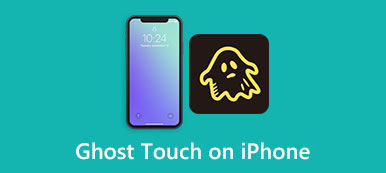Você deve manter o sistema do seu iPhone atualizado. Novas atualizações do iOS trarão novos recursos e correções de bugs. A Apple projeta um recurso de Atualizações Automáticas para atualizar o iOS automaticamente durante a noite enquanto o iPhone carrega. Além disso, você pode atualizar manualmente o iOS para a versão mais recente. Você está enfrentando o iPhone travado na tela de preparação da atualização?

iPhone travou na preparação da atualização pode acontecer devido a várias razões. Esta postagem explica por que um iPhone está travado no iOS 16/15/14 preparando a atualização e 5 soluções verificadas para eliminar o problema.
- Parte 1. Por que o iPhone travou ao preparar a atualização
- Parte 2. Cinco dicas para consertar o iPhone travado ao preparar a atualização
- Parte 3. Perguntas frequentes sobre o iPhone travado ao preparar a atualização
Parte 1. Por que a atualização do iPhone iOS travou na tela de preparação da atualização
Quando seu iPhone for instruído a instalar os novos arquivos de atualização do iOS, uma mensagem preparando a atualização aparecerá na versão do iOS, como iOS 16.1, iOS 15.02 ou iOS 14. Isso significa que este iPhone é o arquivo necessário para a instalação. É um procedimento oficial e necessário para atualizar o iOS. Se o seu iPhone permanecer nesse estado de preparação de atualização por muito tempo e sua barra de processo estiver congelando, ele poderá encontrar um problema de atualização do iOS.

O erro do iPhone travado na preparação da atualização pode ser causado por fatores de software e hardware. Você deve saber que o iPhone não iniciará a atualização do iOS se não tem bateria suficiente. A atualização do iOS pode travar na tela de preparação da atualização quando um iPhone está em um potência relativamente baixa. O falta de armazenamento do iPhone é outro fator que leva à falha na atualização do iOS. Levará mais tempo para terminar a preparação quando houver muito conteúdo para atualizar. Em alguns casos, bugs de aplicativos e configurações erradas também pode deixar o iPhone preso na preparação de atualizações.
Parte 2. Cinco soluções verificadas para consertar o iPhone travado ao preparar a atualização
Quando o seu iPhone está travado na tela de atualização de preparação, você deve primeiro verificar a bateria. Você deve garantir que ele tenha pelo menos 50% de energia para suportar a atualização do iOS. Você pode carregar seu iPhone para ver se a barra de progresso de atualização funciona normalmente. Além disso, você precisa verificar e liberar o armazenamento do iPhone. Se o seu iPhone tiver energia e espaço suficientes para atualizar o iOS, mas o erro ainda existir, você pode usar as 5 dicas abaixo para solucionar o problema.
Reinicie para corrigir o iOS 17/16/15/14/13 preso ao preparar uma atualização
Muitos erros e problemas podem ser corrigidos com eficiência por meio da reinicialização. Você pode usar a maneira padrão de desligar o iPhone, aguardar um pouco e reiniciá-lo. Depois disso, você pode tentar atualizar o iOS novamente e verificar se o problema foi resolvido.

Ajuste a conexão de rede para corrigir o novo iPhone travado na preparação da atualização
Uma atualização do iOS precisa de uma rede Wi-Fi estável. Quando o seu iPhone está congelando na tela de preparação da atualização, você pode se conectar a outra rede mais estável para acelerar o processo de atualização do iOS. Além disso, você pode optar por redefinir todas as configurações de rede no seu iPhone.
Vá para o aplicativo Configurações, escolha a opção Geral e toque em Transferir ou redefinir o iPhone no fundo. Tocar Limpar e selecione o Redefinir Ajustes de Rede opção. Você é obrigado a digitar sua senha para confirmar a redefinição.

Excluir atualização para solucionar problemas do iPhone preso ao preparar o erro de atualização
Você encontrará o problema de preparação de atualização do iOS quando os arquivos de atualização baixados estiverem corrompidos. Você precisa remover a atualização do iOS em andamento e reiniciar o processo novamente. Vá para Armazenamento do iPhone no Configurações aplicativo para encontrar e exclua seus arquivos de atualização baixados. Role para baixo até a parte inferior e escolha iOS. Toque em Excluir atualização botão.

Depois de remover a atualização do iOS do seu iPhone, reinicie o iPhone e tente atualizar o iOS novamente.
Maneira profissional de se livrar do iPhone travado na preparação de uma atualização
Recuperação do Sistema iOS foi especialmente projetado para corrigir vários problemas do iOS em um iPhone ou iPad. Você pode baixá-lo gratuitamente e tentar corrigir o congelamento do iPhone ao preparar uma atualização.

4,000,000+ Transferências
Corrija problemas relacionados ao sistema, incluindo iOS 16/15/14/13 travado na preparação de atualizações.
Tecnologia avançada para diagnosticar por que o iPhone falha ao atualizar para o iOS mais recente.
Solucione problemas do iPhone preso na preparação de atualizações e outros erros com segurança.
Suporta todos os modelos de iPhone/iPad comumente usados e versões de iOS.
Passo 1Abra o iOS System Recovery no seu Mac ou Windows PC e conecte seu iPhone. Clique no Início botão e uso Modo padrão para corrigir o problema de atualização do iOS.

Passo 2Seguindo as instruções na tela, você pode colocar seu iPhone em Recuperação ou modo DFU. Depois disso, você pode baixar um pacote de firmware relacionado para reparar o iOS. Esta operação pode corrigir vários problemas do iPhone e atualizar automaticamente o iOS para a versão mais recente.

Atualize o iOS pelo iTunes
Se você não conseguir atualizar o iOS em um iPhone, tente usar o iTunes para instalar a versão mais recente do iOS. Inicie a versão mais recente do iTunes e conecte seu iPhone. Quando este dispositivo iOS for reconhecido, clique em Resumo no painel esquerdo e escolha Verifique atualizações. Quando uma atualização do iOS estiver disponível, clique em Faça o download e atualização e digite sua senha para prosseguir.

Parte 3. Perguntas frequentes sobre o iPhone travado ao preparar a atualização
Questão 1. Quanto tempo deve levar o iPhone para se preparar para a atualização do iOS?
Todo o processo de preparação e atualização do iOS geralmente leva de 10 a 30 minutos. Alguns fatores como rede, bateria, configurações, grandes arquivos de atualização do iOS e outros podem afetar o tempo.
Pergunta 2. Onde verificar e liberar o armazenamento do iPhone?
Quando quiser verificar o uso atual do espaço do seu iPhone, abra o aplicativo Configurações, toque em Geral e vá para Armazenamento do iPhone para verificar o armazenamento usado. Você pode ativar os recursos Fotos do iCloud e Descarregar aplicativos não utilizados para obter mais espaço disponível. Além disso, você pode usar o profissional Borracha do iPhone para gerenciar o armazenamento do seu iPhone.
Pergunta 3. Posso entrar em contato com a Apple para obter ajuda quando o iPhone trava durante a preparação de uma atualização?
Sim. Você pode abrir um navegador da Web em seu computador ou outro dispositivo iOS e acessar o site de suporte da Apple. Pesquise o tópico relacionado para obter ajuda. Além disso, você pode escolher Entrar em contato com o suporte da Apple para resolver o problema.
Conclusão
Esta postagem compartilhou cinco soluções rápidas para iPhone travou na preparação da atualização. Você pode usá-los para evitar atrasos indesejáveis e situações indesejadas. Basta nos enviar uma mensagem se ainda tiver dúvidas sobre a atualização do iOS.